Beobachten der Funktionen des Benutzers
Verfüge ich über die Berechtigung, das Video einzuschalten, das Mikrofon einzuschalten oder den Bildschirm freizugeben? Dies sind Berechtigungen für Teilnehmerfähigkeiten, die Sie von der Fähigkeiten-API erfahren können. Das Erlernen der Fähigkeiten kann beim Erstellen einer Benutzeroberfläche helfen, die nur die Schaltflächen im Zusammenhang mit den Aktionen anzeigt, für die der lokale Benutzer über Berechtigungen verfügt.
Voraussetzungen
- Ein Azure-Konto mit einem aktiven Abonnement. Sie können kostenlos ein Konto erstellen.
- Eine bereitgestellte Communication Services-Ressource. Erstellen Sie eine Communication Services-Ressource.
- Ein Benutzerzugriffstoken zum Aktivieren des Anrufclients. Weitere Informationen finden Sie unter Erstellen und Verwalten von Zugriffstoken.
- Optional: Arbeiten Sie den Schnellstart zum Hinzufügen von Sprachanrufen zu Ihrer Anwendung durch
Das SDK installieren
Verwenden Sie den Befehl npm install, um die Common und Calling SDKs von Azure Communication Services für JavaScript zu installieren:
npm install @azure/communication-common --save
npm install @azure/communication-calling --save
Initialisieren erforderlicher Objekte
Für die meisten Anrufvorgänge ist eine CallClient-Instanz erforderlich. Wenn Sie eine neue CallClient-Instanz erstellen, können Sie diese mit benutzerdefinierten Optionen wie einer Logger-Instanz konfigurieren.
Mit der CallClient-Instanz können Sie eine CallAgent-Instanz erstellen, indem Sie den Agent für die Anruferstellung (createCallAgent) aufrufen. Durch diese Methode wird ein CallAgent-Instanzobjekt asynchron zurückgegeben.
Die Methode createCallAgent verwendet CommunicationTokenCredential als Argument, welches ein Benutzerzugriffstoken akzeptiert.
Sie können die Methode getDeviceManager für die Instanz CallClient verwenden, um auf deviceManager zuzugreifen.
const { CallClient } = require('@azure/communication-calling');
const { AzureCommunicationTokenCredential} = require('@azure/communication-common');
const { AzureLogger, setLogLevel } = require("@azure/logger");
// Set the logger's log level
setLogLevel('verbose');
// Redirect log output to console, file, buffer, REST API, or whatever location you want
AzureLogger.log = (...args) => {
console.log(...args); // Redirect log output to console
};
const userToken = '<USER_TOKEN>';
callClient = new CallClient(options);
const tokenCredential = new AzureCommunicationTokenCredential(userToken);
const callAgent = await callClient.createCallAgent(tokenCredential, {displayName: 'optional Azure Communication Services user name'});
const deviceManager = await callClient.getDeviceManager()
Optimale Verwaltung der Konnektivität zwischen SDK und Microsoft-Infrastruktur
Die Call Agent-Instanz unterstützt Sie bei der Verwaltung von Anrufen (Annehmen oder Starten von Anrufen). Damit Ihr Calling SDK funktioniert, muss eine Verbindung mit der Microsoft-Infrastruktur hergestellt werden, um Benachrichtigungen über eingehende Anrufe zu erhalten und andere Anrufdetails zu koordinieren. Ihre Call Agent-Instanz kann zwei Status haben:
Connected (Verbunden) – Der connectionState-Wert Connected für Call Agent bedeutet, dass das Client-SDK verbunden ist und Benachrichtigungen von der Microsoft-Infrastruktur empfangen kann.
Disconnected (Getrennt) – Der connectionState-Wert Disconnected für Call Agent weist darauf hin, dass das SDK nicht ordnungsgemäß verbunden werden kann. Call Agent muss neu erstellt werden.
invalidToken: Wenn ein Token abgelaufen oder ungültig ist, wird dieCall Agent-Instanz mit diesem Fehler getrennt.connectionIssue: Wenn ein Problem mit der Verbindung zwischen dem Client und der Microsoft-Infrastruktur auftritt, gibtCall Agentnach mehreren Versuchen denconnectionIssue-Fehler zurück.
Sie können überprüfen, ob Ihre lokale Call Agent-Instanz mit der Microsoft-Infrastruktur verbunden ist, indem Sie den aktuellen Wert der connectionState-Eigenschaft prüfen. Während eines aktiven Anrufs können Sie auf das connectionStateChanged-Ereignis lauschen, um zu bestimmen, ob sich der Call Agent-Status von Connected in Disconnected ändert.
const connectionState = callAgentInstance.connectionState;
console.log(connectionState); // it may return either of 'Connected' | 'Disconnected'
const connectionStateCallback = (args) => {
console.log(args); // it will return an object with oldState and newState, each of having a value of either of 'Connected' | 'Disconnected'
// it will also return reason, either of 'invalidToken' | 'connectionIssue'
}
callAgentInstance.on('connectionStateChanged', connectionStateCallback);
Das Feature Fähigkeiten ist ein erweitertes Feature der Kern-API Call und ermöglicht es Ihnen, die Funktionen des lokalen Teilnehmers im aktuellen Aufruf abzurufen.
Mit dem Feature können Sie sich für einen Ereignislistener registrieren, um Fähigkeitenänderungen zu überwachen.
Registrieren Sie sich bei der Fähigkeiten-Funktion:
const capabilitiesFeature = this.call.feature(Features.Capabilities);
Abrufen der Fähigkeiten des lokalen Teilnehmers: Das Fähigkeiten-Objekt verfügt über die Funktionen der lokalen Teilnehmer und ist vom Typ ParticipantCapabilities. Zu den Eigenschaften gehören:
- isPresent gibt an, ob eine Fähigkeit vorhanden ist.
- reason gibt den Grund für die Auflösung der Fähigkeit an.
const capabilities = capabilitiesFeature.capabilities;
Abonnieren des capabilitiesChanged-Ereignisses:
capabilitiesFeature.on('capabilitiesChanged', (capabilitiesChangeInfo) => {
for (const [key, value] of Object.entries(capabilitiesChangeInfo.newValue)) {
if(key === 'turnVideoOn' && value.reason != 'FeatureNotSupported') {
(value.isPresent) ? this.setState({ canOnVideo: true }) : this.setState({ canOnVideo: false });
continue;
}
if(key === 'unmuteMic' && value.reason != 'FeatureNotSupported') {
(value.isPresent) ? this.setState({ canUnMuteMic: true }) : this.setState({ canUnMuteMic: false });
continue;
}
if(key === 'shareScreen' && value.reason != 'FeatureNotSupported') {
(value.isPresent) ? this.setState({ canShareScreen: true }) : this.setState({ canShareScreen: false });
continue;
}
if(key === 'spotlightParticipant' && value.reason != 'FeatureNotSupported') {
(value.isPresent) ? this.setState({ canSpotlight: true }) : this.setState({ canSpotlight: false });
continue;
}
if(key === 'raiseHand' && value.reason != 'FeatureNotSupported') {
(value.isPresent) ? this.setState({ canRaiseHands: true }) : this.setState({ canRaiseHands: false });
continue;
}
if(key === 'muteOthers' && value.reason != 'FeatureNotSupported') {
(value.isPresent) ? this.setState({ canMuteOthers: true }) : this.setState({ canMuteOthers: false });
continue;
}
if(key === 'reaction' && value.reason != 'FeatureNotSupported') {
(value.isPresent) ? this.setState({ canReact: true }) : this.setState({ canReact: false });
continue;
}
}
});
Verfügbar gemachte Fähigkeiten
- turnVideoOn: Möglichkeit zum Aktivieren von Video
- unmuteMic: Möglichkeit zum Aktivieren des Mikrofons
- shareScreen: Möglichkeit zum Freigeben des Bildschirms
- removeParticipant: Möglichkeit zum Entfernen eines Teilnehmers
- hangUpForEveryOne: Möglichkeit zum Auflegen für alle
- addCommunicationUser: Möglichkeit zum Hinzufügen eines Kommunikationsbenutzers
- addTeamsUser: Möglichkeit zum Hinzufügen eines Teams-Benutzers
- addPhoneNumber: Möglichkeit zum Hinzufügen einer Telefonnummer
- manageLobby: Möglichkeit zum Verwalten des Wartebereichs (nur Beta)
- spotlightParticipant: Möglichkeit, den Teilnehmer in den Fokus zu rücken (Spotlight) (nur Beta)
- removeParticipantsSpotlight: Möglichkeit, den Teilnehmer aus dem Fokus zu rücken (Spotlight) (nur Beta)
- startLiveCaptions: Möglichkeit, Liveuntertitel zu starten (nur Beta)
- stopLiveCaptions: Möglichkeit zum Beenden von Liveuntertiteln (nur Beta)
- raiseHand: Fähigkeit, Hand zu heben (nur Beta)
- muteOthers: Möglichkeit zum Stummschalten von Remoteteilnehmern in der Besprechung
- reaction: Fähigkeit, in der Besprechung zu reagieren (nur Beta)
- viewAttendeeNames: ermöglicht das Anzeigen von Teilnehmernamen in der Besprechung
Das SDK installieren
Wählen Sie Ihre Datei build.gradle auf Projektebene aus, und fügen Sie mavenCentral() der Liste der Repositorys unter buildscript und allprojects hinzu:
buildscript {
repositories {
...
mavenCentral()
...
}
}
allprojects {
repositories {
...
mavenCentral()
...
}
}
Fügen Sie anschließend in der Datei build.gradle auf Modulebene die folgenden Zeilen im Abschnitt dependencies hinzu:
dependencies {
...
implementation 'com.azure.android:azure-communication-calling:1.0.0'
...
}
Initialisieren der erforderlichen Objekte
Zum Erstellen einer CallAgent-Instanz müssen Sie die createCallAgent-Methode für eine CallClient-Instanz aufrufen. Dieser Aufruf gibt asynchron ein CallAgent-Instanzobjekt zurück.
Die createCallAgent-Methode verwendet CommunicationUserCredential als Argument, womit ein Zugriffstoken gekapselt wird.
Um auf DeviceManager zuzugreifen, müssen Sie zuerst eine callAgent-Instanz erstellen. Anschließend können Sie die CallClient.getDeviceManager-Methode zum Abrufen von DeviceManager verwenden.
String userToken = '<user token>';
CallClient callClient = new CallClient();
CommunicationTokenCredential tokenCredential = new CommunicationTokenCredential(userToken);
android.content.Context appContext = this.getApplicationContext(); // From within an activity, for instance
CallAgent callAgent = callClient.createCallAgent(appContext, tokenCredential).get();
DeviceManager deviceManager = callClient.getDeviceManager(appContext).get();
Zum Festlegen eines Anzeigenamens für den Anrufer verwenden Sie diese alternative Methode:
String userToken = '<user token>';
CallClient callClient = new CallClient();
CommunicationTokenCredential tokenCredential = new CommunicationTokenCredential(userToken);
android.content.Context appContext = this.getApplicationContext(); // From within an activity, for instance
CallAgentOptions callAgentOptions = new CallAgentOptions();
callAgentOptions.setDisplayName("Alice Bob");
DeviceManager deviceManager = callClient.getDeviceManager(appContext).get();
CallAgent callAgent = callClient.createCallAgent(appContext, tokenCredential, callAgentOptions).get();
Das Feature Fähigkeiten ist ein erweitertes Feature der Kern-API Call und ermöglicht es Ihnen, die Funktionen des lokalen Teilnehmers im aktuellen Aufruf abzurufen.
Mit dem Feature können Sie sich für einen Ereignislistener registrieren, um Fähigkeitenänderungen zu überwachen.
Um das Aufruffeature „Fähigkeiten“ für Windows zu verwenden, besteht der erste Schritt darin, das Feature-API-Objekt für Fähigkeiten abzurufen:
Abrufen der Fähigkeiten-Funktion
private CapabilitiesCallFeature capabilitiesCallFeature;
capabilitiesCallFeature = call.feature(Features.CAPABILITIES);
Abrufen der Fähigkeiten des lokalen Teilnehmers
Das Fähigkeiten-Objekt verfügt über die Funktionen der lokalen Teilnehmer und ist vom Typ ParticipantCapability. Zu den Eigenschaften gehören:
- isAllowed gibt an, ob eine Funktion verwendet werden kann.
- reason gibt den Grund für die Auflösung der Fähigkeit an.
List<ParticipantCapability> capabilities = capabilitiesCallFeature.getCapabilities();
Abonnieren des capabilitiesChanged-Ereignisses
capabilitiesCallFeature.addOnCapabilitiesChangedListener(this::OnCapabilitiesChanged);
private void OnCapabilitiesChanged(CapabilitiesChangedEvent args)
{
String event = String.format("Capabilities Event: %s", args.getReason().toString());
Log.i("CapabilitiesInfo", event);
for (ParticipantCapability capability : args.getChangedCapabilities())
{
Log.i("CapabilitiesInfo", capability.getType().toString() + " is " capability.getReason().toString());
}
}
Verfügbar gemachte Fähigkeiten
- TurnVideoOn: Möglichkeit zum Aktivieren von Video
- UnmuteMicrophone: Möglichkeit zum Aufheben der Stummschaltung des Mikrofons
- ShareScreen: Möglichkeit zum Freigeben des Bildschirms
- RemoveParticipant: Möglichkeit zum Entfernen eines Teilnehmers
- HangUpForEveryone: Möglichkeit zum Auflegen für alle
- AddCommunicationUser: Möglichkeit zum Hinzufügen eines Kommunikationsbenutzers
- AddTeamsUser: Möglichkeit zum Hinzufügen eines Teams-Benutzers
- AddPhoneNumber: Möglichkeit zum Hinzufügen einer Telefonnummer
- ManageLobby: Möglichkeit zum Verwalten des Wartebereichs
- SpotlightParticipant: Möglichkeit, den Teilnehmer in den Fokus zu rücken (Spotlight)
- RemoveParticipantSpotlight: Möglichkeit, den Teilnehmer aus dem Fokus zu rücken (Spotlight)
- BlurBackground: Möglichkeit zum Weichzeichnen des Hintergrunds
- CustomBackground: Möglichkeit zum Anwenden eines benutzerdefinierten Hintergrunds
- StartLiveCaptions: Möglichkeit, Liveuntertitel zu starten
- RaiseHand: Möglichkeit, die Hand zu heben
- MuteOthers ermöglicht das Stummschalten von Remoteteilnehmenden in der Besprechung
Einrichten des Systems
Führen Sie die unten angegebenen Schritte aus, um Ihr System einzurichten.
Erstellen des Visual Studio-Projekts
Erstellen Sie für eine UWP-App (Universelle Windows-Plattform) in Visual Studio 2022 ein neues Projekt vom Typ Leere App (universelles Windows). Nachdem Sie den Projektnamen eingegeben haben, können Sie ein beliebiges Windows SDK höher als Version 10.0.17763.0 auswählen.
Für eine WinUI 3-App erstellen Sie ein neues Projekt mit der Vorlage Leere App, Gepackt (WinUI 3 in Desktop), um eine WinUI 3-Single-Page-Webanwendung einzurichten. Windows-App SDK-Version 1.3 oder höher ist erforderlich.
Installieren Sie das Paket und die Abhängigkeiten mit dem NuGet-Paket-Manager
Die Calling SDK-APIs und -Bibliotheken sind über ein NuGet-Paket öffentlich verfügbar.
So können Sie das NuGet-Paket für das Calling SDK suchen, herunterladen und installieren:
- Öffnen Sie den NuGet-Paket-Manager, indem Sie Tools>NuGet-Paket-Manager>NuGet-Pakete für Lösung verwalten auswählen.
- Wählen Sie Durchsuchen aus, und geben Sie dann Azure.Communication.Calling.WindowsClient in das Suchfeld ein.
- Stellen Sie sicher, dass das Kontrollkästchen Vorabversion einbeziehen aktiviert ist.
- Wählen Sie das Paket Azure.Communication.Calling.WindowsClient und dann Azure.Communication.Calling.WindowsClient 1.4.0-beta.1 oder eine neuere Version aus.
- Aktivieren Sie das Kontrollkästchen für das Azure Communication Services-Projekt im rechten Bereich.
- Wählen Sie Installieren aus.
Das Feature Fähigkeiten ist ein erweitertes Feature der Kern-API Call und ermöglicht es Ihnen, die Funktionen des lokalen Teilnehmers im aktuellen Aufruf abzurufen.
Mit dem Feature können Sie sich für einen Ereignislistener registrieren, um Fähigkeitenänderungen zu überwachen.
Um das Aufruffeature „Fähigkeiten“ für Windows zu verwenden, besteht der erste Schritt darin, das Feature-API-Objekt für Fähigkeiten abzurufen:
Abrufen der Fähigkeiten-Funktion
private CapabilitiesCallFeature capabilitiesCallFeature;
capabilitiesCallFeature = call.Features.Capabilities;
Abrufen der Fähigkeiten des lokalen Teilnehmers
Das Fähigkeiten-Objekt verfügt über die Funktionen der lokalen Teilnehmer und ist vom Typ ParticipantCapability. Zu den Eigenschaften gehören:
- isAllowed gibt an, ob eine Funktion verwendet werden kann.
- reason gibt den Grund für die Auflösung der Fähigkeit an.
var capabilities = capabilitiesCallFeature.Capabilities;
Abonnieren des capabilitiesChanged-Ereignisses
capabilitiesCallFeature.CapabilitiesChanged += Call__OnCapabilitiesChangedAsync;
private async void Call__OnCapabilitiesChangedAsync(object sender, CapabilitiesChangedEventArgs args)
{
Trace.WriteLine(args.Reason.ToString());
foreach (var capability in args.ChangedCapabilities)
{
//Prints out capability kind and resolution reason in console
Trace.WriteLine(capability.Kind.ToString() + " is " + capability.Reason.ToString());
}
}
Verfügbar gemachte Fähigkeiten
- TurnVideoOn: Möglichkeit zum Aktivieren von Video
- UnmuteMicrophone: Möglichkeit zum Aufheben der Stummschaltung des Mikrofons
- ShareScreen: Möglichkeit zum Freigeben des Bildschirms
- RemoveParticipant: Möglichkeit zum Entfernen eines Teilnehmers
- HangUpForEveryone: Möglichkeit zum Auflegen für alle
- AddCommunicationUser: Möglichkeit zum Hinzufügen eines Kommunikationsbenutzers
- AddTeamsUser: Möglichkeit zum Hinzufügen eines Teams-Benutzers
- AddPhoneNumber: Möglichkeit zum Hinzufügen einer Telefonnummer
- ManageLobby: Möglichkeit zum Verwalten des Wartebereichs
- SpotlightParticipant: Möglichkeit, den Teilnehmer in den Fokus zu rücken (Spotlight)
- RemoveParticipantSpotlight: Möglichkeit, den Teilnehmer aus dem Fokus zu rücken (Spotlight)
- BlurBackground: Möglichkeit zum Weichzeichnen des Hintergrunds
- CustomBackground: Möglichkeit zum Anwenden eines benutzerdefinierten Hintergrunds
- StartLiveCaptions: Möglichkeit, Liveuntertitel zu starten
- RaiseHand: Möglichkeit, die Hand zu heben
- MuteOthers ermöglicht das Stummschalten von Remoteteilnehmenden in der Besprechung
Einrichten des Systems
Führen Sie die unten angegebenen Schritte aus, um Ihr System einzurichten.
Erstellen des Xcode-Projekts
Erstellen Sie in Xcode ein neues iOS-Projekt, und wählen Sie die Vorlage Single View App (Einzelansicht-App) aus. In diesem Artikel wird das SwiftUI-Framework verwendet. Legen Sie daher Sprache auf Swift und Schnittstelle auf SwiftUI fest.
Sie werden in diesem Artikel keine Tests erstellen. Sie können das Kontrollkästchen Tests einschließen deaktivieren.
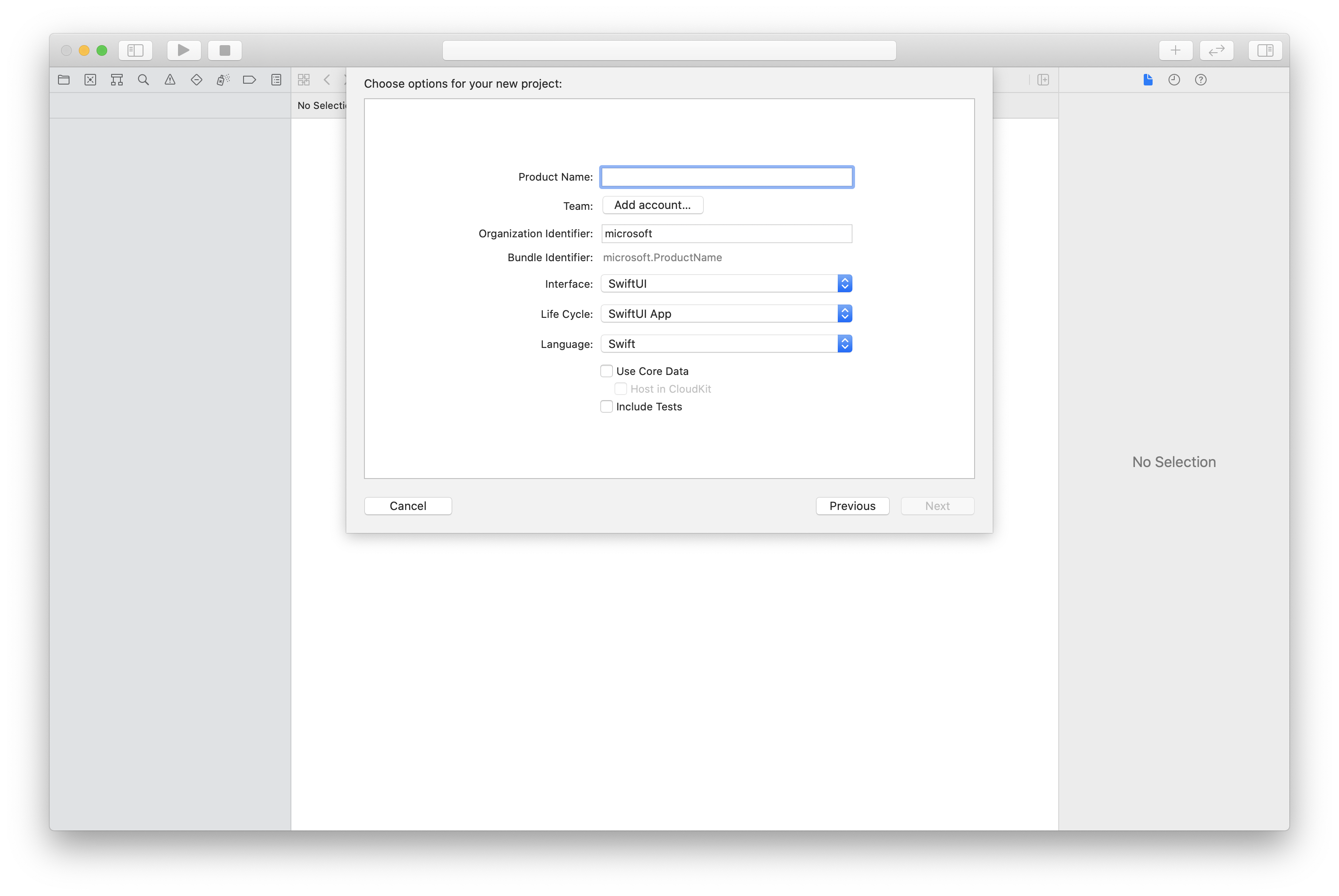
Installieren des Pakets und der Abhängigkeiten mithilfe von CocoaPods
Erstellen Sie eine Podfile-Datei für die Anwendung, wie in diesem Beispiel:
platform :ios, '13.0' use_frameworks! target 'AzureCommunicationCallingSample' do pod 'AzureCommunicationCalling', '~> 1.0.0' endFühren Sie
pod installaus.Öffnen Sie
.xcworkspacemithilfe von Xcode.
Anfordern des Zugriffs auf das Mikrofon
Um auf das Mikrofon des Geräts zuzugreifen, müssen Sie die Liste der Informationseigenschaften Ihrer App mithilfe von NSMicrophoneUsageDescription aktualisieren. Legen Sie den zugehörigen Wert auf eine Zeichenfolge fest. Diese wird in den Dialog aufgenommen, mit dem das System den Zugriff beim Benutzer anfordert.
Klicken Sie mit der rechten Maustaste auf den Eintrag info.plist in der Projektstruktur, und wählen Sie dann Öffnen als>Quellcode aus. Fügen Sie im Abschnitt <dict> der obersten Ebene die folgenden Zeilen hinzu, und speichern Sie dann die Datei.
<key>NSMicrophoneUsageDescription</key>
<string>Need microphone access for VOIP calling.</string>
Einrichten des App-Frameworks
Öffnen Sie die Datei ContentView.swift Ihres Projekts. Fügen Sie am Anfang der Datei eine import-Deklaration hinzu, um die AzureCommunicationCalling-Bibliothek zu importieren. Importieren Sie außerdem AVFoundation. Sie ist für Audioberechtigungsanforderungen im Code erforderlich.
import AzureCommunicationCalling
import AVFoundation
Initialisieren von „CallAgent“
Um eine CallAgent-Instanz auf der Grundlage von CallClient zu erstellen, müssen Sie eine Methode vom Typ callClient.createCallAgent verwenden, die asynchron ein Objekt vom Typ CallAgent zurückgibt, nachdem es initialisiert wurde.
Übergeben Sie für die Erstellung eines Anrufclients ein Objekt vom Typ CommunicationTokenCredential:
import AzureCommunication
let tokenString = "token_string"
var userCredential: CommunicationTokenCredential?
do {
let options = CommunicationTokenRefreshOptions(initialToken: token, refreshProactively: true, tokenRefresher: self.fetchTokenSync)
userCredential = try CommunicationTokenCredential(withOptions: options)
} catch {
updates("Couldn't created Credential object", false)
initializationDispatchGroup!.leave()
return
}
// tokenProvider needs to be implemented by Contoso, which fetches a new token
public func fetchTokenSync(then onCompletion: TokenRefreshOnCompletion) {
let newToken = self.tokenProvider!.fetchNewToken()
onCompletion(newToken, nil)
}
Übergeben Sie das von Ihnen erstellte CommunicationTokenCredential-Objekt an CallClient, und legen Sie den Anzeigenamen fest:
self.callClient = CallClient()
let callAgentOptions = CallAgentOptions()
options.displayName = " iOS Azure Communication Services User"
self.callClient!.createCallAgent(userCredential: userCredential!,
options: callAgentOptions) { (callAgent, error) in
if error == nil {
print("Create agent succeeded")
self.callAgent = callAgent
} else {
print("Create agent failed")
}
})
Das Feature Fähigkeiten ist ein erweitertes Feature der Kern-API Call und ermöglicht es Ihnen, die Funktionen des lokalen Teilnehmers im aktuellen Aufruf abzurufen.
Mit dem Feature können Sie sich für einen Ereignislistener registrieren, um Fähigkeitenänderungen zu überwachen.
Um das Aufruffeature „Fähigkeiten“ für Windows zu verwenden, besteht der erste Schritt darin, das Feature-API-Objekt für Fähigkeiten abzurufen:
Abrufen der Fähigkeiten-Funktion
let capabilitiesCallFeature =call.feature(Features.capabilities)
Abrufen der Fähigkeiten des lokalen Teilnehmers
Das Fähigkeiten-Objekt verfügt über die Funktionen der lokalen Teilnehmer und ist vom Typ ParticipantCapability. Zu den Eigenschaften gehören:
- isAllowed gibt an, ob eine Funktion verwendet werden kann.
- reason gibt den Grund für die Auflösung der Fähigkeit an.
var capabilities = capabilitiesCallFeature.capabilities
Abonnieren des capabilitiesChanged-Ereignisses
capabilitiesCallFeature.delegate = CapabilitiesCallDelegate()
public class CapabilitiesCallDelegate : CapabilitiesCallFeatureDelegate
{
public func capabilitiesCallFeature(_ capabilitiesCallFeature: CapabilitiesCallFeature, didChangeCapabilities args: CapabilitiesChangedEventArgs) {
let changedReason = args.reason
let changedCapabilities = args.changedCapabilities
}
}
Verfügbar gemachte Fähigkeiten
- TurnVideoOn: Möglichkeit zum Aktivieren von Video
- UnmuteMicrophone: Möglichkeit zum Aufheben der Stummschaltung des Mikrofons
- ShareScreen: Möglichkeit zum Freigeben des Bildschirms
- RemoveParticipant: Möglichkeit zum Entfernen eines Teilnehmers
- HangUpForEveryone: Möglichkeit zum Auflegen für alle
- AddCommunicationUser: Möglichkeit zum Hinzufügen eines Kommunikationsbenutzers
- AddTeamsUser: Möglichkeit zum Hinzufügen eines Teams-Benutzers
- AddPhoneNumber: Möglichkeit zum Hinzufügen einer Telefonnummer
- ManageLobby: Möglichkeit zum Verwalten des Wartebereichs
- SpotlightParticipant: Möglichkeit, den Teilnehmer in den Fokus zu rücken (Spotlight)
- RemoveParticipantSpotlight: Möglichkeit, den Teilnehmer aus dem Fokus zu rücken (Spotlight)
- BlurBackground: Möglichkeit zum Weichzeichnen des Hintergrunds
- CustomBackground: Möglichkeit zum Anwenden eines benutzerdefinierten Hintergrunds
- StartLiveCaptions: Möglichkeit, Liveuntertitel zu starten
- RaiseHand: Möglichkeit, die Hand zu heben
- MuteOthers ermöglicht das Stummschalten von Remoteteilnehmenden in der Besprechung
Unterstützte Anruftypen
Das Feature wird derzeit nur für den Anruftyp "Azure Communication Services Rooms" und den Anruftyp Teams-Besprechung unterstützt
Ursachen
Die folgende Tabelle enthält zusätzliche Informationen dazu, warum die Aktion nicht verfügbar ist, und enthält Tipps zum Verfügbarmachen der Aktion.
| Ursache | Beschreibung | Lösung |
|---|---|---|
| Berechtigt | Aktion ist zulässig. | |
| CapabilityNotApplicableForTheCallType | Der Anruftyp blockiert die Aktion. | Berücksichtigen Sie andere Arten von Aufrufen, wenn Sie diese Aktion benötigen. Die Anruftypen sind: 1:1-Anruf, Gruppenanruf, 1:1 Teams-Interoperabilitätsanruf, 1:1 Teams-Interoperabilitätsgruppenanruf, Raum und Besprechung. |
| ClientRestricted | Die Laufzeitumgebung blockiert diese Aktion | Heben Sie die Blockierung der Aktion auf Ihrem Gerät auf, indem Sie Das Betriebssystem, Browser, Plattform oder Hardware ändern. Sie finden die unterstützte Umgebung in unserer Dokumentation. |
| UserPolicyRestricted | Die Microsoft 365-Benutzerrichtlinie blockiert die Aktion. | Aktivieren Sie diese Aktion, indem Sie die Richtlinie ändern, die dem Organisator der Besprechung, Initiator des Anrufs oder Microsoft 365-Benutzers mit ACS SDK zugewiesen ist. Der Zielbenutzer hängt vom Aktionstyp ab. Erfahren Sie mehr über die Teams-Richtlinie in Teams. Der Teams-Administrator kann Richtlinien ändern. |
| RoleRestricted | Zugewiesene Rollen blockieren die Aktion. | Höherstufen des Benutzers zu einer anderen Rolle, um die Aktion verfügbar zu machen. |
| FeatureNotSupported | Das Feature Funktionen wird in diesem Anruftyp nicht unterstützt. | Teilen Sie uns im Azure Feedback-Kanal mit, dass dieses Feature für diesen Anruftyp verfügbar sein soll. |
| MeetingRestricted | Die Microsoft Teams-Besprechungsoption blockiert die Aktion. | Der Organisator oder Mitorganisator des Teams muss die Besprechungsoption ändern, um diese Aktion zu aktivieren. |
| NotInitialized | Das Feature „Funktionen“ wurde noch nicht initialisiert. | Abonnieren Sie das Ereignis capabilitiesChanged auf this.call.feature(Features.Capabilities), um zu wissen, wann die Funktion initialisiert wird. |
| NotCapable | Der Benutzertyp blockiert die Aktion. | Die Aktion darf nur bestimmte Identitätstypen verwenden. Aktivieren Sie diese Aktion mithilfe der Microsoft 365-Identität. |
| TeamsPremiumLicenseRestricted | Microsoft 365-Benutzer muss die Microsoft Teams Premium-Lizenz zugewiesen haben. | Aktivieren Sie diese Aktion, indem Sie Teams Premium-Lizenz dem Teams-Besprechungsorganisator oder dem Microsoft 365-Benutzer mit SDK zuweisen. Der Zielbenutzer hängt vom Aktionstyp ab. Microsoft 365-Administrator kann erforderliche Lizenz zuweisen. |
| ExplicitConsentRequired | Die Zustimmung ist erforderlich, um die Aktion zuzulassen. | Geben Sie die Zustimmung zur Aufzeichnung oder Transkription, indem Sie die Methode grantTeamsConsent() unter this.call.feature(Features.Recording) oder this.call.feature(Features.Transcription) aufrufen. |